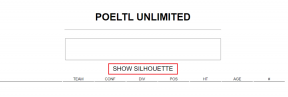Bildschirmaktivität auf dem iPhone oder iPod als verzögerungsfreies Video aufzeichnen
Verschiedenes / / December 02, 2021
Da ist diese coole Cydia zwicken mit dem man ein Harlem Shake-Video machen kann mit dem iOS App-Symbole auf dem Sprungbrett. Ja, Sie haben es richtig gelesen, indem Sie die "Symbole" verwenden. Hier ist ein Video, in dem Sie sehen können, wie es aussieht.
Während es eine ziemlich einfache Aufgabe war, den Harlem Shake auf das Gerät zu bringen, hätte nichts davon geholfen, wenn ich kein Video hätte machen können aus davon und teile es mit meinen Freunden. Außerdem reichte nur das Video nicht aus, um den Shake zu genießen, es musste absolut verzögerungsfrei sein.
Sehen wir uns also an, wie ich es geschafft habe, ein verzögerungsfreies Bildschirmvideo auf meinem iPod aufzunehmen. Der Prozess kann für das iPhone angepasst werden und iPad ohne Änderungen. Wir werden auch einen Bonustipp sehen, wie Sie den Harlem Shake durchführen können, wie im obigen Video zu sehen ist.
Notiz: Wenn Sie Ihren Jailbreak noch nicht gemacht haben iOS Gerät, werfen Sie einen Blick auf unsere Anleitung auf JailbreakiOS Geräte. Es ist der einfachste Weg, iPhones zu jailbreaken.
Installieren des Display-Recorders
In Anbetracht dessen, dass Sie einen Jailbreak haben iOS Gerät, öffnen Sie Cydia und warten Sie, bis die Repositorys geladen sind. Sobald dies erledigt ist, öffnen Sie die Registerkarte "Suchen" und suche das Paket Rekorder anzeigen. Stellen Sie sicher, dass Sie konfiguriert haben Wahnsinnig Repositoryals eine der Quellen auf Cydia. Möglicherweise sehen Sie viele Pakete mit dem Namen Display Recorder. Installieren Sie den aus dem Autor Ryan Petrich und starte das Sprungbrett neu

Das Paket erwähnt die Geräte und iOS Version, die es derzeit unterstützt, und Sie müssen das Paket nur installieren, wenn die Informationen mit Ihrem Gerät übereinstimmen.
Display-Rekorder konfigurieren
Bevor wir anfangen den Bildschirm aufnehmen, die Konfiguration der App wäre eine gute Idee. Öffnen Sie dazu die des Geräts iOS Einstellungen, suche nach Rekorder anzeigen und tippen Sie darauf. Hier können Sie die Ausgabevideoqualität konfigurieren, indem Sie die Bildratenqualität, die Videoqualität des Videoformats usw. angeben. Wenn Sie Audio im Video benötigen, gibt es auch eine Option dafür, aber der Ton wird mit dem externen aufgenommen Mikrofon.

Wenn Sie ein Tutorial-Video erstellen, können Sie Fingertipps für eine anschauliche Erklärung hinzufügen. Die Aufnahme kann über die Option in der App aktiviert werden. Wenn Sie installiert haben Aktivator von Cydia es kann einer der vielen verfügbaren Aktivierungsmethoden wie Fingergesten, Geräteschütteln usw. zugewiesen werden. Für Nutzer, die das verarbeitete Video direkt auf YouTube hochladen möchten, gibt es die Möglichkeit, ihre Google-Anmeldedaten im Konfigurationsbereich anzugeben.


Aufnahme des Bildschirms
Nachdem Sie die App konfiguriert haben, kann die Aufzeichnung durch Ausführen der Aktivierungsmethode gestartet werden, falls konfiguriert. Alternativ kann der Benutzer die App ausführen und auf das tippen Plus-Tastensymbol um die Aufnahme zu starten und drücken Sie die Home-Taste. Der Dienst wird im Hintergrund ausgeführt und zeichnet alles auf, was Sie auf Ihrem Gerät ausführen. Wenn Sie fertig sind, öffnen Sie die App und beenden Sie die Aufnahme, um das Video zu speichern.


Schließlich können Sie sich das aufgenommene Video ansehen, auf YouTube hochladen oder sogar in Camera Roll speichern, von wo Sie es mit dem Datenkabel auf Ihren Computer übertragen können. Sie können auch einen Server starten und den Stream in einem Webbrowser öffnen, um die Screencast oder mach einen Screenshot. Beim Aufzeichnen des Bildschirms im Webbrowser kann es jedoch zu Verzögerungen kommen.
Bonus-Tipp: Harlem Shake an iOS Gerät
Wenn Sie Ihre iOS Symbole zu tun Harlem Shake Wie im obigen Video gezeigt, laden Sie das Paket herunter und installieren Sie es Harlem Shake von BigBoss-Repository. Aktivieren Sie danach die Aktivierungssequenz mit dem Aktivator-App die automatisch installiert wird, wenn Sie es noch nicht haben.


Starten Sie nun das Springboard neu und aktivieren Sie die Harlem Shake-Geste, um zu sehen, wie die Symbole verrückt werden.
Abschluss
Display Recorder ist eine der besten und einfachsten Möglichkeiten zum Aufnehmen iOSBildschirm auf einem Gerät mit Jailbreak. Das fertig gerenderte Video von Die App wird Sie mit ihrer Geschmeidigkeit beeindrucken. Windows-Benutzer können verwenden Windows Movie Maker für kleine Bearbeitungen bevor du es hochlädst verschiedene Video-Sharing-Dienste.